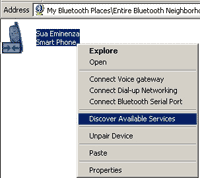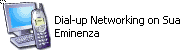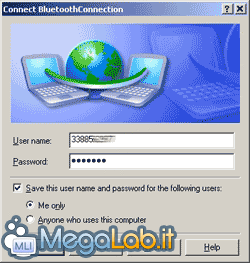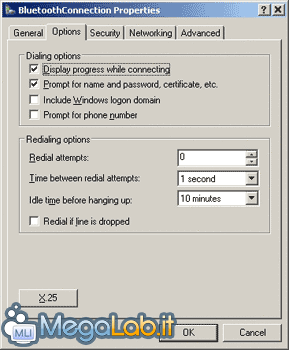Canali
Ultime news

Ultimi articoli
 Le ultime dal Forum |

Correlati TagConnessione RemotaUna delle applicazioni più interessanti fornitaci dalla tecnologia Bluetooth è la possibilità di accostare al nostro computer un telefonino predisposto e navigare su web senza bisogno di un link fisico: vale a dire che potremmo utilizzare il nostro computer portatile per scaricare la posta dal parco pubblico, navigare sul web durante uno spostamento in treno, consultare forum e newsgroup da qualunque zona sia coperta dal segnale GSM. Il telefonino in questione dovrà essere compatibile GPRS e, naturalmente, Bluetooth: solitamente un apparecchio Bluetooth è anche GPRS, ma non è vero il contrario. Consultate il manuale di istruzioni del vostro device per sapere se possiede queste caratteristiche. Abbiamo trattato la tecnologia GPRS nell'articolo "Go Wireless! Panoramica delle tecnologie senzafili". Per prima cosa, configuriamo il telefonino per accedere Rete, creando un nuovo Account Internet: ancora, ogni modello mette a disposizione questa funzione in un area diversa del menu di configurazione, consultate il manuale. Durante la creazione della connessione, che chiameremo qui Internet, dovrete inserire nome utente, password e indirizzo del servizio remoto. La configurazione varia a seconda del gestore di telefonia mobile: nuovamente, fate riferimento all'articolo "Go Wireless! Panoramica delle tecnologie senzafili" per maggiori informazioni su questa operazione. Una volta preparato il telefonino, passiamo a configurare il computer per utilizzare la connessione appena creata. Se avete effettuato tutte le operazioni viste nella pagina precedente, dovreste aver già rilevato il vostro telefonino: se così non fosse, tornate alla pagina precedente e ripetete le operazioni.
Portatevi quindi su Risorse del Computer e aprite l'area di gestione Bluetooth: cliccate in seguito sul vostro apparecchio mobile: dopo pochi istanti, vedrete tutti i servizi offerti dal telefonino.
Cliccate ora sull'icona del servizio Dial Up.
Questo creerà una nuova connessione di rete, e aprirà una familiare schermata di collegamento.
Cliccate quindi su Proprietà. Nel campo Numero di telefono inserite *99***1# . Portatevi quindi in Opzioni e regolare i settaggi come da immagine
Nella tab Avanzate abilitate il firewall: questo passo è fondamentale per garantire un livello minimo di sicurezza alla connessione. Naturalmente il firewall integrato nel sistema operativo dovrà rimanere disabilitato qualora utilizziate prodotti di terze parti, quali ZoneAlarm, Sygate Personal Firewall, Norton Internet Security e via dicendo. Inserite ora nel campo nome utente e password della connessione di accesso remoto gli stessi dati inseriti nell'account Internet sul cellulare.. et voilà, se tutto ha funzionato correttamente siete on-line! Se non riuscite a navigare, o la connessione remota non va a buon fine, i problemi possono essere molteplici.
Accesso ReteIn lavorazione! Gateway AudioIn lavorazione! HeadsetIn lavorazione! Stabilire la connessione Pagine
Segnala ad un amico |
- Unisciti a noi
- | Condizioni d'uso
- | Informativa privacy
- | La Redazione
- | Info
- | Pressroom
- | Contattaci
© Copyright 2025 BlazeMedia srl - P. IVA 14742231005
- Gen. pagina: 0.73 sec.
- | Utenti conn.: 111
- | Revisione 2.0.1
- | Numero query: 41
- | Tempo totale query: 0.09